尽管有大量第三方工具可帮助您监控、维护 Windows专用服务器上的资源使用情况并对其进行故障排除,但 Microsoft 提供了自己的一套工具和技术。我们将讨论并展示一些保持操作系统清晰的最佳方法,更重要的是如何识别和解决资源使用中最常见的问题。

性能监视器
Windows 性能监视器提供了实时检查资源使用情况的功能。它收集有关活动应用程序和服务如何影响系统性能的数据。该管理单元允许用户定义阈值、警报、生成通知和自动操作。它还以多种方式生成报告。
在我们进入更多细节之前,我们必须了解当一个或多个资源达到容量并使整个系统爬行(有时停止)时会出现瓶颈。这通常发生在资源配置错误、不足以满足预期负载或组件或应用程序错误地请求资源时。
实时分析数据
要访问性能监视器,请在搜索栏中键入perfmon 。MMC(Microsoft 管理控制台)从概述部分开始,该部分提供了工具的简短描述,还提供了系统摘要。我们对监控工具下的性能监控部分感兴趣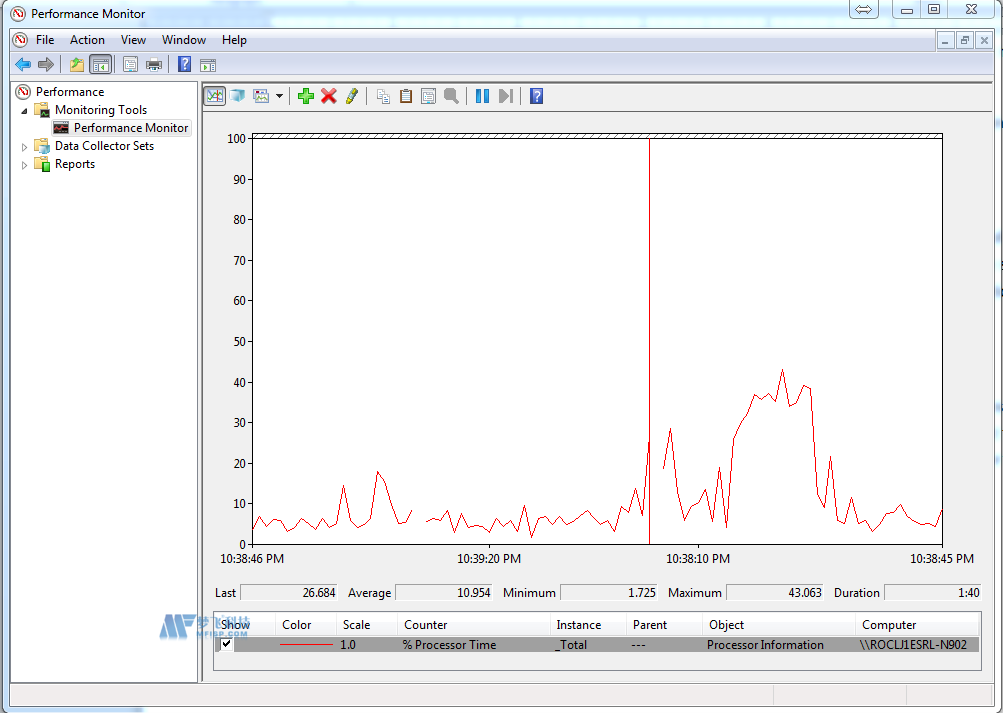
默认情况下,该工具仅使用一个计数器启动:处理时间。(计数器实际上是一个资源或资源组件的指示器)。
现在为了更好地理解这意味着什么,我们将完成为系统插入最相关计数器的步骤。选择性能监视器,然后单击添加按钮(绿色加号),将弹出一个列表。
5 个主要的 Windows 服务器资源
有 5 种主要资源会影响任何专用服务器的性能:CPU、内存、物理磁盘、网络和进程。对于其中的每一个,我们将展示最相关的计数器:
中央处理器 -
具有非常高使用率的处理器可能表示提交高负载的低效或损坏的应用程序,或者只是表示处理器没有提供足够的计算能力。
计数器:
- Processor: % Processor Time – 计数器,以百分位测量处理器花费在执行非空闲线程上的时间。
- Processor: % User Time – 测量处理器在用户模式下花费的时间百分比的计数器。
- Processor: % Interrupt Time – 计数器,用于测量处理器在特定采样间隔内为硬件中断服务所花费的时间。如果该值大于 15%,这可能表示潜在的硬件故障。
- System: Processor Queue Length – 此计数器显示队列中的线程数量。如果队列长时间超过 CPU 数量的两倍,则会导致性能下降。
以下是将这些计数器添加到性能监视器时的外观: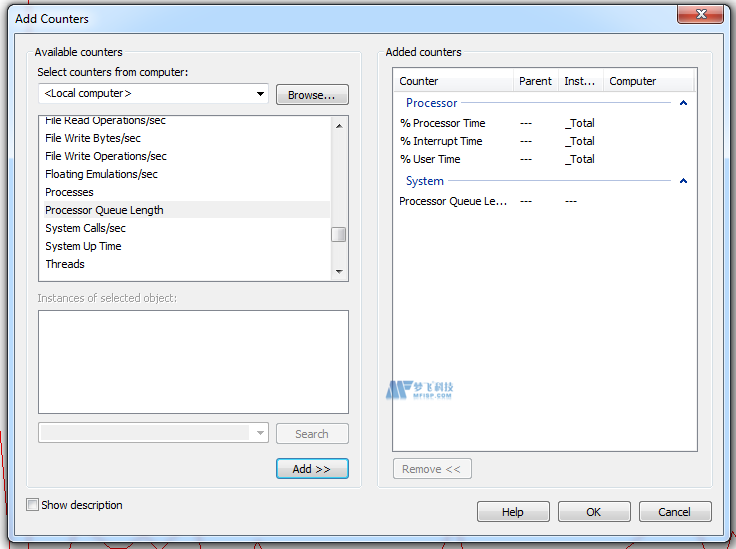
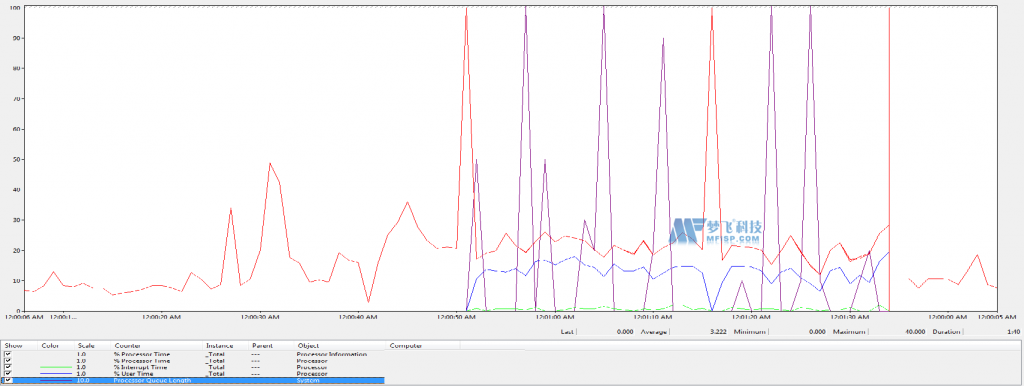
如果在任何时候您认为图表过于“拥挤”,只需取消选中计数器旁边的框,向量将从查看窗格中删除。如果您希望达到更精细的级别——例如,您已为某些应用程序设置 CPU 亲和性以仅使用一些 CPU 内核——那么在添加计数器时,您将获得选择所需实例的选项。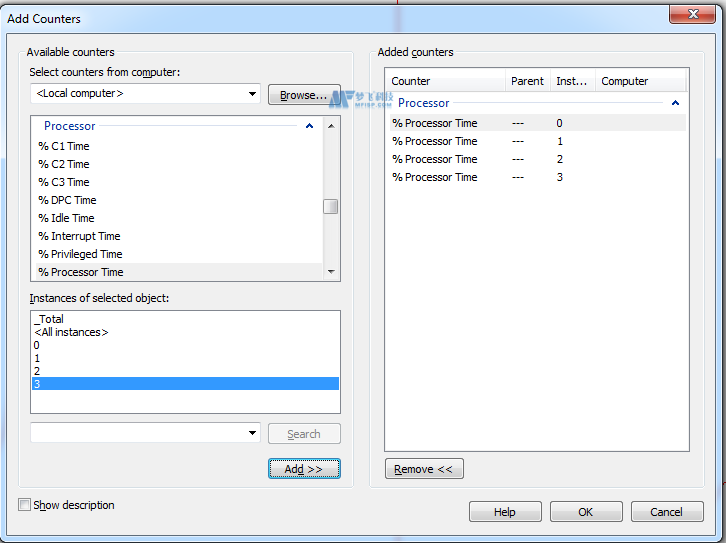
在此示例中,我分别选择了每个 CPU 内核并为每个内核添加了一个实例,因此差异可见。
此粒度适用于可以具有多个实例的所有资源。
记忆 -
内存瓶颈可能表示 RAM 不足、导致内存泄漏的错误应用程序或 boot.ini 中的内存开关。这些开关是一种变通方法,可以欺骗操作系统的内存分配,从而为用户模式提供更多内核的不足。
计数器:
- Memory: % Committed Bytes in Use – 表示正在使用的虚拟内存量的计数器。如果百分比高于 80%,系统将开始缓慢。
- 内存:可用 Mbytes - 此计数器指示可用于运行进程的 RAM 量(以 MB 为单位)。如果此计数器低于总安装 RAM 的 5%,这将增加分页活动,从而使系统显着变慢。
- Memory: Free System Page Table Entries – 显示系统当前未使用的页表数量的计数器。这通常表示内存泄漏。它可以通过运行一个空的备用列表来轻松修复。
- 内存:池非分页字节- 此计数器指示内存的大小(以字节为单位),无法分页,必须保留在物理内存中,直到不再需要。如果该值大于 175 MB,则很可能是内存泄漏。
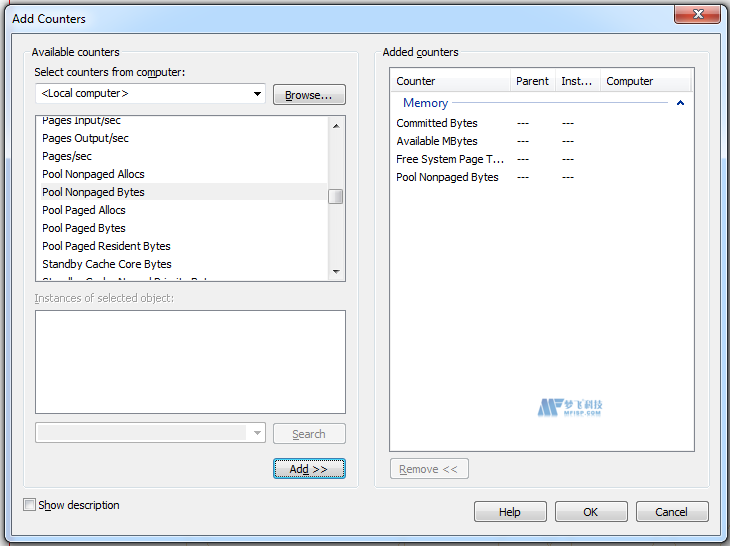
物理磁盘 –
有大量问题会导致磁盘使用瓶颈。它们的范围从不充分的 RAID 到性能缓慢的磁盘和高 IOPS,这些在构建服务器时都没有考虑在内。磁盘性能计数器可能更难以监控。
管理员经常犯的一个错误是跟踪%Disk Time。从理论上讲,这个计数器应该足以显示磁盘实际繁忙的时间百分比,但微软解释了为什么它不是。
计数器:
- LogicalDisk: % Free Space – 计数器监控可用空间的百分比。
- PhysicalDisk: % Idle Time – 测量空闲磁盘时间的计数器。
- 物理磁盘:平均。Disk Sec/Read – 监控数据读取速度的计数器(以秒为单位)。如果该值高于 25 毫秒,则系统正在经历延迟。
- 物理磁盘:平均。Disk Sec/Write – 监控从磁盘写入数据的速度的计数器。如果该值高于 25 毫秒,则系统正在经历延迟。
- 物理磁盘:平均。Disk Queue Length – 此计数器提供一个值,表示等待磁盘可用的 I/O 操作数。如果该值超过可用主轴数量的两倍,则系统将变慢。
- Memory: Cache Bytes – 此计数器指示文件系统缓存的内存。如果该值高于 300 MB,则可能出现磁盘瓶颈。
磁盘计数器的粒度是由您可以选择一个分区或磁盘来应用它们的事实提供的,这可以让您深入了解哪些故障排除步骤最有可能帮助解决问题。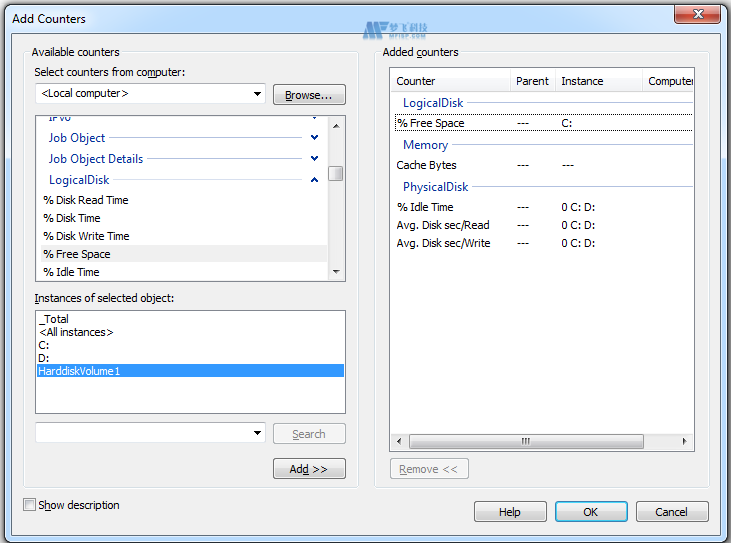
您可以注意到为分区 C 设置了%Free Space的实例(因为只有一个磁盘,并且与监视整个磁盘的可用空间无关)。能否一次监控一个磁盘或整个阵列取决于系统和设置的功能。
网络–
网络瓶颈转化为无法在网段上有效传输数据。对于专用服务器,这通常是指网卡问题、驱动程序问题,或者可能是网络饱和并需要分段。还有其他因素可能导致网络中断,例如拒绝服务攻击或导致无效流量的恶意软件。
计数器:
- Network Interface: Bytes Total/Sec – 监控流量通过网卡的速率的计数器。如果这表明高于 70%,则网络已饱和或瓶颈是网卡本身
- 网络接口:输出队列长度 - 此计数器指示队列中等待发送的数据包数量。如果该值大于 2,则网络饱和。
同样,粒度可用于根据需要在每个接口的基础上应用这些计数器。
过程——
进程要么是基于窗口的,要么是基于应用程序的。如果这些进程配置错误或行为不当,则可能会出现瓶颈。进程瓶颈可能表现为任何资源的过度使用,因此监控它们也非常重要。
计数器:
- Process: Handle Count – 表示打开的句柄总数的计数器。如果该值大于 10.000,则很可能发生内存泄漏
- Process: Thread Count – 提供进程中活动线程总数的计数器。
- Process: Private Bytes – 此计数器指示其他进程无法共享的内存量。
当然,这些只是我们推荐用于排除系统性能故障的几个计数器。您越接近确定问题,您可以使用的计数器越细。
一旦掌握了 Windows 专用服务器进程和计数器,您就可以诊断出任何缓慢的进程或系统瓶颈。















